文字排版步骤
文字排版的各种方法有哪些
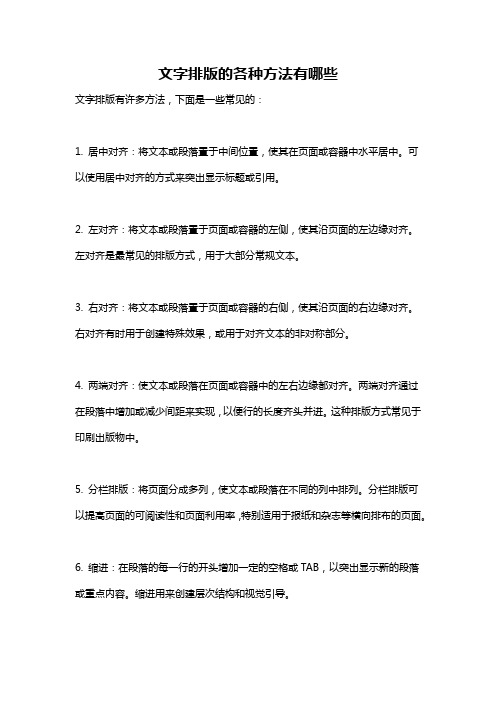
文字排版的各种方法有哪些文字排版有许多方法,下面是一些常见的:1. 居中对齐:将文本或段落置于中间位置,使其在页面或容器中水平居中。
可以使用居中对齐的方式来突出显示标题或引用。
2. 左对齐:将文本或段落置于页面或容器的左侧,使其沿页面的左边缘对齐。
左对齐是最常见的排版方式,用于大部分常规文本。
3. 右对齐:将文本或段落置于页面或容器的右侧,使其沿页面的右边缘对齐。
右对齐有时用于创建特殊效果,或用于对齐文本的非对称部分。
4. 两端对齐:使文本或段落在页面或容器中的左右边缘都对齐。
两端对齐通过在段落中增加或减少间距来实现,以便行的长度齐头并进。
这种排版方式常见于印刷出版物中。
5. 分栏排版:将页面分成多列,使文本或段落在不同的列中排列。
分栏排版可以提高页面的可阅读性和页面利用率,特别适用于报纸和杂志等横向排布的页面。
6. 缩进:在段落的每一行的开头增加一定的空格或TAB,以突出显示新的段落或重点内容。
缩进用来创建层次结构和视觉引导。
7. 列表:使用符号、数字或字母等对文本进行清单或顺序排列。
列表可以使信息更清晰易读,特别适用于列举事项或步骤的情况。
8. 标题和副标题:使用不同的字体、大小或颜色来突出显示标题和副标题。
标题和副标题可以帮助读者快速了解文本的主题和结构。
9. 引用和引文:使用引号、缩进或其他标记来标识引用或引文。
引用和引文使读者可以明确文本的来源或引用重要信息。
10. 字体和样式:使用不同的字体、大小、颜色或样式(例如粗体、斜体或下划线)来增强文本的可读性和视觉效果。
字体和样式的选择应根据文本的目的和受众来进行。
这些方法可以单独使用,也可以结合使用,以便实现最佳的文字排版效果。
word中进行排版的两种方法

word中进行排版的两种方法在办公中,我们要经常用到Word 对文字进行排版,进行设置,是文字更美观规范起来,那么如何进行排版呢?在下面就由店铺给大家分享下word中进行排版的技巧,希望能帮助到您。
word中进行排版方法一:步骤一:打开需要排版的Word文档,本篇以鲁迅的故乡为例步骤二:在页面设置栏中选择纸张方向选择横向步骤三:在页面设置分栏选择中选择三栏步骤四:在插入选项中选择页眉,并选择一种合适的页面确定即可步骤五:在页眉选项框中输入文章标题,作者姓名等,调整位置步骤六:在网上找几张合适的图片,复制粘贴放入文件中步骤七:双击图片,可以看到工具栏中出现图片样式,选择合适的图片样式步骤八:在页面设置选项中,选择背景颜色,设置合适的背景颜色步骤九:在开始选项中设置字体及字体大小等步骤十:在这里就基本设置完成了,效果设置可根据个人的喜好设置word中进行排版方法二:步骤一:打开Word,输入需要输入的文字,输好后,全部选中,首先进行文字的字体,大小设置,一般办公选用宋体,正文四号字比较多,字体设置在工具栏中可以找到,也可以单击右键,找到字体。
步骤二:字体大小字形设置完成后,就是对段落的设置了,单击右键,找到“段落”,单击一下。
步骤三:出现段落功能框,这里需要设置的有,对齐方式,一般选用左对齐,特殊格式,一般是首行所进,2个字符,还有间距,行距需要设置,行距一般是单倍行距,也可以选择固定值,输入具体的数值,达到自己喜欢的行距,全部设置完成了,单击确定就可以了。
步骤四:正文设置完成后,开始设置文档的标题,选中标题,出现字体,一般选择二号字,加粗,B字就是加粗,单击居中,就可以了,居中工具栏中也有。
步骤五:正文和标题字体字号字形段落行距设置完成后,基本上文档排版就算完成了,但有时候,想把两页的文档合并到一页,需要对字体间距进行设置,选中全文,单击右键,找到字体,单击一下。
步骤六:出现字体设置功能框,单击第二项,字符间距,默认的是标准,单击后面的小黑三角,出现加宽和紧缩,根据需要进行选择,在后面输入具体的磅值就可以了。
word中进行排版的方法步骤详解

word中进行排版的方法步骤详解
推荐文章
word如何删除分节符的方法热度: word文档如何在文章中进行多级列表设置热度:word2016文档作文方格纸如何制作热度:Word2007文档中如何移动表格行和列的方法热度: word2003如何设置密码热度:
word是常用的办公软件,是一款非常实用的排版,编辑类软件。
那么下面就由店铺给大家分享下word中进行排版的技巧,希望能帮助到您,有需要的朋友可以来看看哦。
word中进行排版的步骤
步骤一:word排版其实很简单,首先新建文档,输入所需文字。
步骤二:标题居中,放大,字体变换。
word中进行排版的步骤图2
步骤三:选中文档,首行缩进。
word中进行排版的步骤图3
步骤四:关于word排版的问题,然后运用段落把文档整体下移几行。
word中进行排版的步骤图4
步骤五:双行合一,把署名排版重排。
word中进行排版的步骤图5
步骤六:新建文档,从网上找来文章贴入。
word中进行排版的步骤图6
步骤七:选中所有文字,清除格式后缩小字体。
word中进行排版的步骤图7
步骤八:应用分栏命令将文字重排。
word中进行排版的步骤图8
步骤九:通过插入图片,调整图片文本混合模式为环绕四周。
word中进行排版的步骤图9
步骤十:最后再调整一下标题栏大小,文本周边大小就完成了word中进行排版的步骤图10。
文字排版的基本方法

文字排版的基本方法
1.对齐方式:可以选择左对齐、右对齐、居中对齐和两端对齐。
左对齐是默认方式,文字左侧对齐;右对齐是文字右侧对齐;居中对齐是文字在页面中间对齐;两端对齐是文字在页面两侧对齐。
2.行间距和段落间距:可以通过调整行间距和段落间距来改变文字之间的空隙,使文字更好阅读和区分。
3.缩进和悬挂缩进:可以通过设置缩进和悬挂缩进来使段落格式更加清晰和规范。
缩进是指段落首行向右移动一定距离,悬挂缩进是指除了段落首行以外的其他行向右移动一定距离。
4.字体和字号:选择适合的字体和字号可以使文字更加易读和有吸引力。
可以根据需要选择不同的字体和字号来强调重点部分或者改变整体排版效果。
5.列表和编号:使用列表和编号可以使文字更加有条理和易读。
可以使用有序列表和无序列表来呈现清单、步骤或者优先级。
6.段落对齐:可以选择段落对齐方式,如左对齐、右对齐、居中对齐和两端对齐,以使段落整体排版更加整齐和统一
7.分栏排版:如果需要将文字分为两列或多列来排版,可以使用分栏排版。
这样可以使页面具有更好的结构和布局。
这些方法可以根据具体需求进行调整和组合,以实现更好的文字排版效果。
两个字在正方形纸上排版模版

两个字在正方形纸上排版模版
(原创版)
目录
1.引言
2.两个字在正方形纸上排版的方法
3.应用实例
4.结论
正文
一、引言
在平面设计、排版等领域,如何将文字以美观且易于阅读的方式呈现是至关重要的。
有时,我们需要在正方形纸上排列两个字,如何操作呢?本文将介绍两个字在正方形纸上排版的方法。
二、两个字在正方形纸上排版的方法
1.首先,确定正方形纸的边长。
为了便于设计,我们可以将边长设置为文字的字号大小。
例如,如果文字字号为 24px,则正方形纸的边长设为 24px。
2.接着,在正方形纸上绘制一个正方形,边长与纸张相同。
3.在正方形内部,将两个字分别放置在正方形的上下、左右四个方向。
具体做法是:将第一个字放置在正方形的上方或下方,第二个字放置在正方形的左方或右方。
4.为使文字更具美感,可以对文字进行适当的缩放、倾斜等处理。
同时,考虑文字之间的间距,确保文字清晰易读。
三、应用实例
假设我们要在一个边长为 24px 的正方形纸上排列“你好”两个字,
可以按照以下步骤操作:
1.在正方形纸上绘制一个边长为 24px 的正方形。
2.将“你”字放置在正方形的上方,将“好”字放置在正方形的右方。
3.对文字进行适当的缩放、倾斜等处理,并调整文字间距。
四、结论
通过以上方法,我们可以在正方形纸上排列两个字,实现美观且易于阅读的文字呈现。
如何在Word中进行文字排序和列表操作
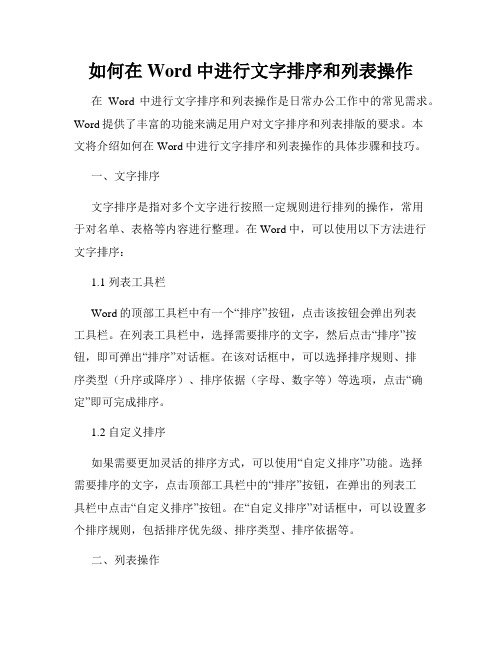
如何在Word中进行文字排序和列表操作在Word中进行文字排序和列表操作是日常办公工作中的常见需求。
Word提供了丰富的功能来满足用户对文字排序和列表排版的要求。
本文将介绍如何在Word中进行文字排序和列表操作的具体步骤和技巧。
一、文字排序文字排序是指对多个文字进行按照一定规则进行排列的操作,常用于对名单、表格等内容进行整理。
在Word中,可以使用以下方法进行文字排序:1.1 列表工具栏Word的顶部工具栏中有一个“排序”按钮,点击该按钮会弹出列表工具栏。
在列表工具栏中,选择需要排序的文字,然后点击“排序”按钮,即可弹出“排序”对话框。
在该对话框中,可以选择排序规则、排序类型(升序或降序)、排序依据(字母、数字等)等选项,点击“确定”即可完成排序。
1.2 自定义排序如果需要更加灵活的排序方式,可以使用“自定义排序”功能。
选择需要排序的文字,点击顶部工具栏中的“排序”按钮,在弹出的列表工具栏中点击“自定义排序”按钮。
在“自定义排序”对话框中,可以设置多个排序规则,包括排序优先级、排序类型、排序依据等。
二、列表操作列表操作是指对内容进行有序的编号或符号标记,常用于制作目录、清单、步骤等。
在Word中,可以使用以下方法进行列表操作:2.1 自动编号Word提供了自动编号功能,可以快速为文字添加数字编号。
选中需要添加编号的文字,点击顶部工具栏中的“开始”选项卡,在“段落”组中选择“编号”按钮,即可在文字前自动添加编号。
2.2 自定义列表如果需要使用其他符号或自定义标记进行列表标记,可以使用“自定义列表”功能。
在“编号”按钮上方的下拉菜单中,点击“定义新的编号格式”选项,在弹出的“自定义编号格式”对话框中,可以选择或自定义列表标记样式,如圆点、方框、箭头等。
2.3 列表缩进有时需要对列表进行缩进以增加排版效果或视觉效果。
选中需要缩进的列表,点击顶部工具栏中的“开始”选项卡,在“段落”组中的增加缩进按钮上方的下拉菜单中选择适当的缩进方式。
活字排版的六个步骤

活字排版的六个步骤
活字排版是一种传统的印刷技术,下面将介绍它的六个步骤:
1. 文字输入:将需要印刷的文字内容输入电脑中,确认内容无误后进行下一步。
2. 排版设计:通过排版软件对文字进行排版设计,包括字体、字号、字距、行距等的设置。
3. 制版:制作出版面所需的印版,印版可以是金属、塑料或纸张等材质。
4. 涂墨:在印版上涂刷油墨,将油墨通过滚筒均匀涂覆在印版上。
5. 印刷:用压力将印版与纸张接触,油墨被传输到纸张上,形成文字和图案。
6. 后处理:将纸张晾干、折叠或装订等,加工成成品。
WPS文字处理批量排版

WPS文字处理批量排版批量排版是WPS文字处理软件中一项非常实用的功能,可以帮助用户快速、方便地对大量文档进行格式统一和调整。
本文将为大家介绍如何利用WPS文字处理进行批量排版。
一、导入文档首先,在WPS文字处理软件中,选择“文件”-“打开”或者使用快捷键Ctrl+O,导入需要进行批量排版的文档。
可以单选或者多选需要排版的文档,WPS文字处理软件将自动打开这些文档。
二、设定样式在导入文档之后,我们需要设定统一的样式。
点击“开始”菜单,选择“样式”,在下拉菜单中选择“样式管理器”。
在样式管理器中,可以创建新的样式、编辑已有的样式或者删除不需要的样式。
根据具体需求,设定好标题、正文、列表等各种样式。
三、应用样式完成样式设定之后,我们需要将样式应用到所有需要排版的文档中。
点击“编辑”菜单,选择“选择所有内容”,将所有文档中的文字内容选中。
然后再点击“样式管理器”,选择之前设定好的样式,点击“应用”。
四、排版调整经过样式的应用,文字内容已经按照设定的样式进行了调整和统一。
然而,在批量排版过程中,经常会遇到一些特殊情况,需要对具体文档进行个别调整。
WPS文字处理软件提供了丰富的排版工具,可以满足各种具体需求。
比如,可以调整字号、字体、行距、段落间距等。
五、保存和导出完成排版调整之后,我们需要保存文档并导出。
点击“文件”菜单,选择“保存”或者使用快捷键Ctrl+S,将文档保存到本地或者云端。
如果需要导出为其他格式的文档,比如PDF,可以选择“文件”菜单中的“导出”功能。
六、批量排版技巧在使用WPS文字处理进行批量排版的过程中,还有一些技巧可以帮助提高效率和准确性。
以下是几点建议:1. 在进行批量排版之前,最好先备份原始文档,以防止不慎修改或者覆盖了原始文档。
2. 在设定样式时,可以先创建一个模板样式,包含标题、正文、列表等各种元素,然后在应用样式时选择该模板样式进行快速操作。
3. 在排版调整时,可以使用“查找和替换”功能,快速修改文档中的某个特定词语或者格式。
- 1、下载文档前请自行甄别文档内容的完整性,平台不提供额外的编辑、内容补充、找答案等附加服务。
- 2、"仅部分预览"的文档,不可在线预览部分如存在完整性等问题,可反馈申请退款(可完整预览的文档不适用该条件!)。
- 3、如文档侵犯您的权益,请联系客服反馈,我们会尽快为您处理(人工客服工作时间:9:00-18:30)。
文字排版步骤:
第1步:录入文字。
(注:替换?将文件内容统一修改:单击“编辑”菜单——“替换”。
)
第2步:设置页面的大小、方向、边距。
单击“文件菜单”——页面设置——“页边距”和“纸张”。
(注:页面边距上、下、左、右均为2cm,如果留装订线上和左边距多留0.5cm;如果是行政事业单位文件边距上3.7cm,下3.5厘米,左2.8厘米,右2.6厘米)。
第3步:对录入文字编排格式。
(注:将录入的文字分成3部份,标题、正文、结尾)
标题格式:黑体二号居中,离正文空1行。
正文格式:仿体三号/宋体四号,每1段第1行空2格(选中——单击“右键”——段落——选择“特殊格式”下面的“首行缩进”为“2字符”——确定。
)
结尾格式:字体字号与正文相同,离正文空2行,靠右对齐。
注:录入的文字控制行间距?选中——单击“右键”——段落——“单倍行距”,选择“固定值”,输入行间距磅值——确定。
页眉和页脚的设置(插入页码)?单击“视图”菜单——“页眉和页脚”——将光标移至页面“页眉窗口”录入所需要的页眉内容——在使用鼠标将光标移至页面“页脚窗口”——单击“页眉和页脚”工具栏——第1个按钮“插入自动图文集”——选择页码,即可插入页码内容。
